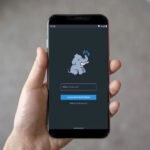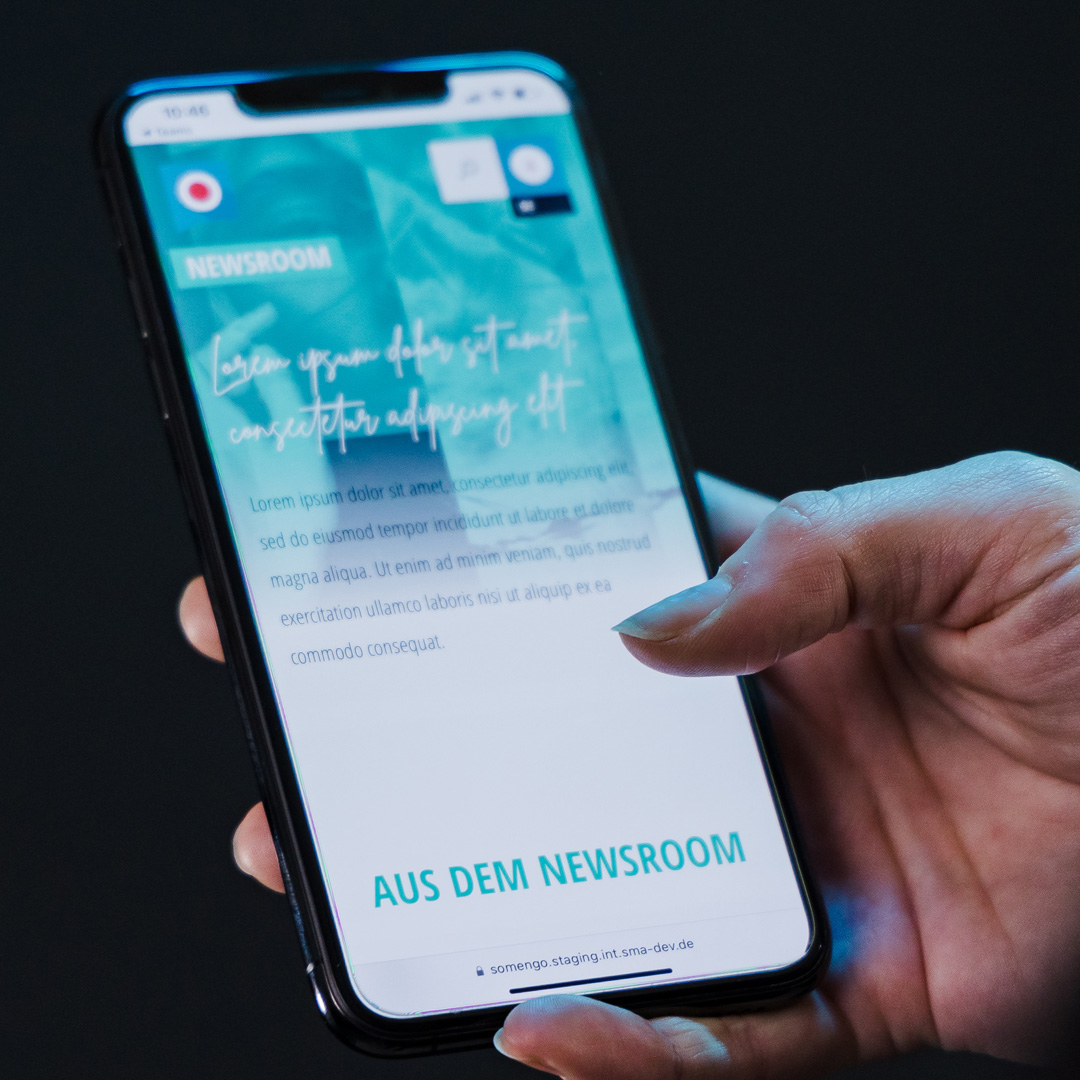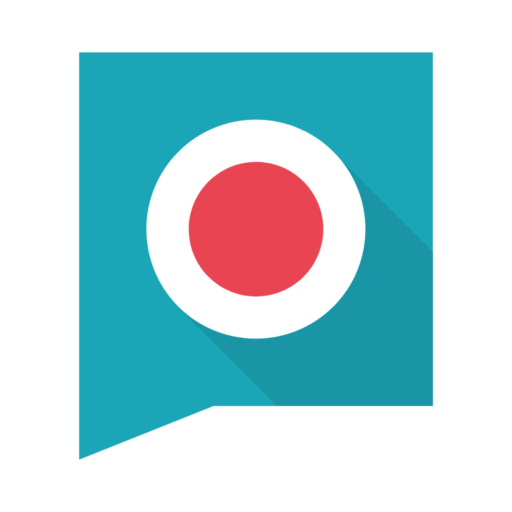Zwei-Faktor-Authentifizierung einrichten – so geht’s!
Nachdem wir Euch im ersten Teil dieses Beitrages bereits über die Sinnhaftigkeit und auch die Notwendigkeit einer Zwei-Faktor-Authentifizierung für Euren Social Media Unternehmensaccount informiert haben, geht es nun ganz konkret um die Einrichtung der zusätzlichen Sicherheitsstufe auf Facebook, Instagram, LinkedIn, Twitter und Google.
Zwei-Faktor-Authentifizierung bei Facebook
- In Eurem Facebook-Account die Einstellungen für Sicherheit und Login
- Unter dem Punkt „Zweistufige Authentifizierung“ die gewünschte Sicherheitsmethode auswählen.
1) SMS
- Telefonnummer hinzufügen, bestätigen und weitere Anweisungen befolgen.
2) Authentifizierungs-App
- Die App Eures Vertrauens auf dem Smartphone installieren.
- In der App neues Konto hinzufügen.
- In den Facebook-Einstellungen Authentifizierungs-App auswählen.
- In der App angezeigten QR-Code scannen oder Sicherheitscode eingeben.
- Den sechsstelligen Code eingeben und die Authentifizierung aktivieren.
3) Sicherheitsschlüssel (Hardware)
- Den Sicherheitsschlüssel an einen USB-Anschluss anschließen und warten, bis das Licht des Schlüssels blinkt.
- Weitere Anweisungen auf dem Bildschirm befolgen.
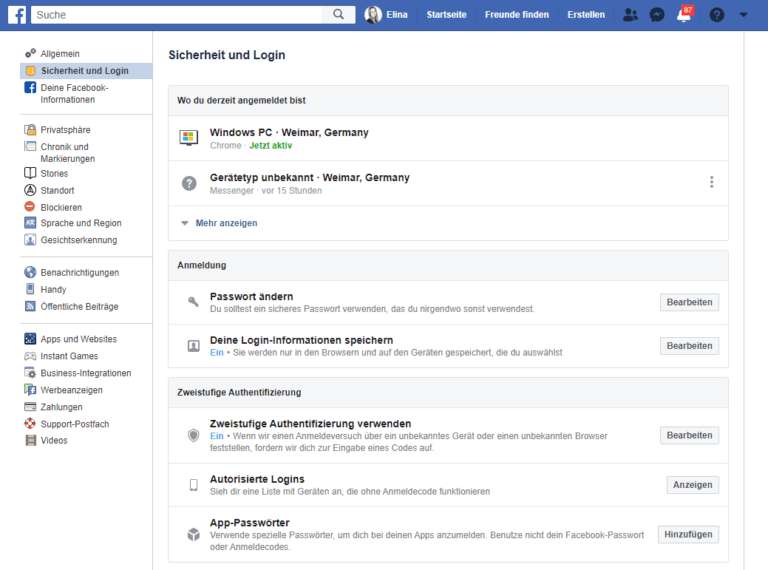
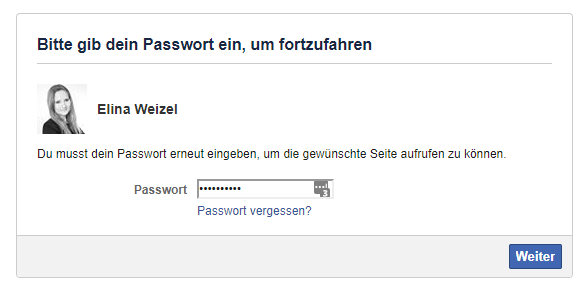
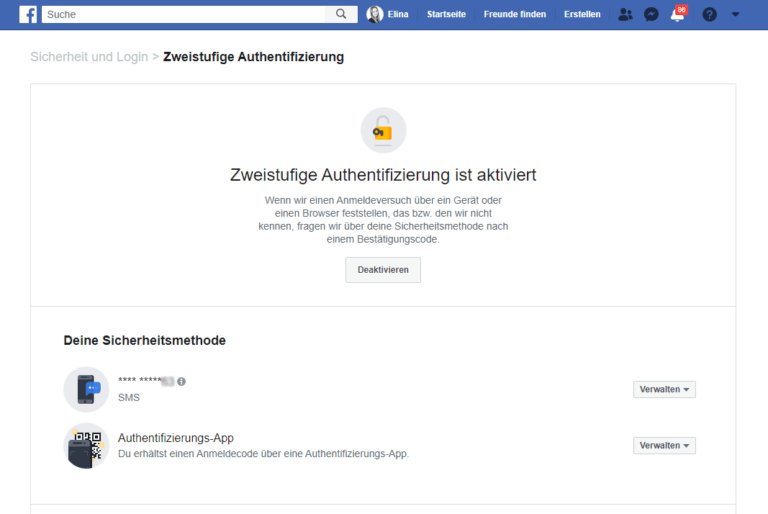
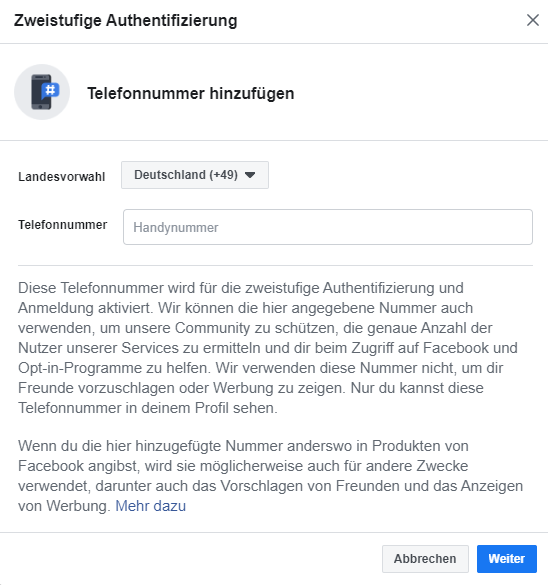
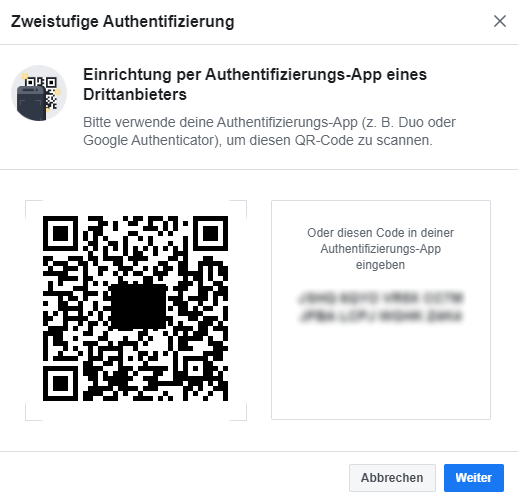
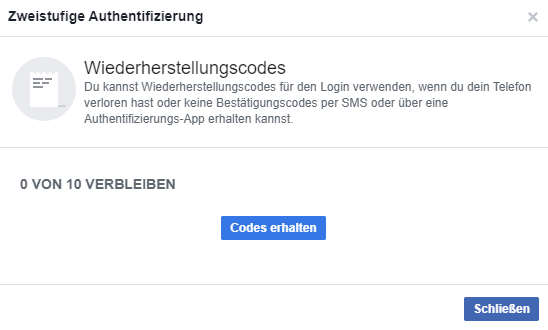
Zurück
Weiter
Zwei-Faktor-Authentifizierung bei Instagram
- Ruft über das Instagram-Profil die Einstellungen und den Punkt Privatsphäre und Sicherheit
- Wählt den Punkt Zweistufige Authentifizierung aus und klickt auf Los geht’s.
- Klickt die gewünschte Sicherheitsmethode an.
1) SMS
- Telefonnummer hinterlegen und bestätigen.
- Bei jedem Login von einem unbekannten Gerät oder Browser wird ein sechststelliger Code per SMS an die hinterlegte Telefonnummer gesendet.
2) Authentifizierungs-App (nur mobil)
- Die App Eures Vertrauens auf dem Smartphone installieren.
- In der App neues Konto hinzufügen.
- In den Instagram-Einstellungen Authentifizierungs-App aktivieren.
- Den Instagram-Schlüssel in die Authentifizierungs-App eingeben, um das Instagram-Konto mit der App zu verknüpfen.
- Den in der Authentifizierungs-App angezeigten sechsstelligen Code auf Instagram eingeben und die Einrichtung abschließen.
3) Wiederherstellungscodes (nur mobil)
Die Wiederherstellungscodes kommen zum Einsatz, wenn auf den Bestätigungscode aufgrund von Verbindungsproblemen nicht zugegriffen werden kann oder wenn das Smartphone abhandengekommen ist.
- Über das Profil die Sicherheitseinstellungen aufrufen.
- In dem Zweistufige-Authentifizierungs-Menü den Punkt Wiederherstellungscodes auswählen.
- Die Codes per Screenshot speichern und sicher aufbewahren, um sie im Notfall griffbereit zu haben.
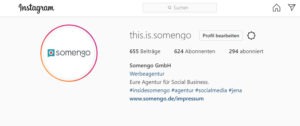
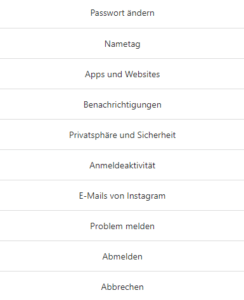
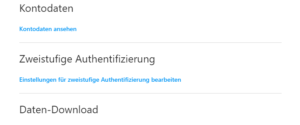
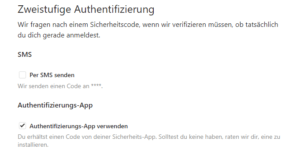
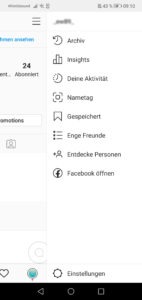
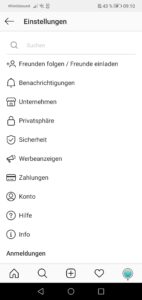
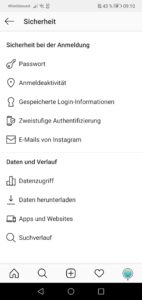
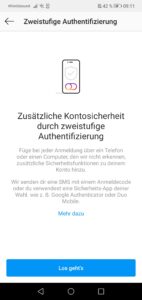
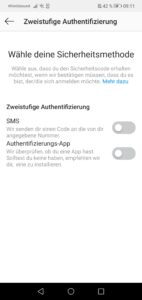
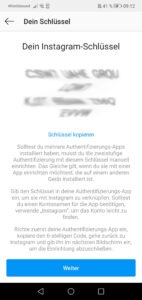
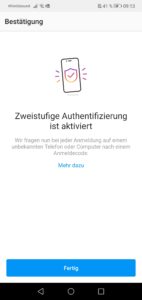
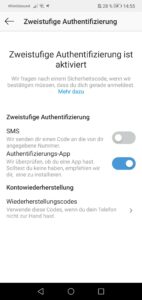
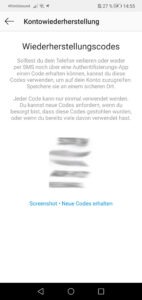
Zurück
Weiter
Zwei-Faktor-Authentifizierung bei LinkedIn
- Über das Profilbild und die Dropdown-Liste die Einstellungen & Datenschutz öffnen.
- Im Bereich Konto den Punkt Zweistufige Authentifizierung
- Es könnte passieren, dass der Account aus Sicherheitsgründen auf allen Geräten abgemeldet wird.
- Die gewünschte Sicherheitsmethode auswählen.
1) Telefonnummer / SMS
- Falls noch nicht geschehen, hinterlegt in den Account-Einstellungen Eure aktuelle Telefonnummer.
- Wählt im Dropdown-Menü Telefonnummer (SMS) als bevorzugte Methode aus.
- Es wird ein Verifizierungscode an die hinterlegte Telefonnummer gesendet, mit dem Ihr Eure Identität bestätigen könnt.
2) Authentifizierungs-App
- Die App Eures Vertrauens auf dem Smartphone installieren.
- Im Dropdown-Menü Authentifizierungs-App als bevorzugte Methode auswählen.
- In der App ein neues Konto für LinkedIn hinzufügen, indem Ihr den Code scannt oder den geheimen Schlüssel in die Authentifizierungs-App eingibt.
- Den in der Authentifizierungs-App angezeigten sechsstelligen Code auf LinkedIn eingeben und die Einrichtung abschließen.
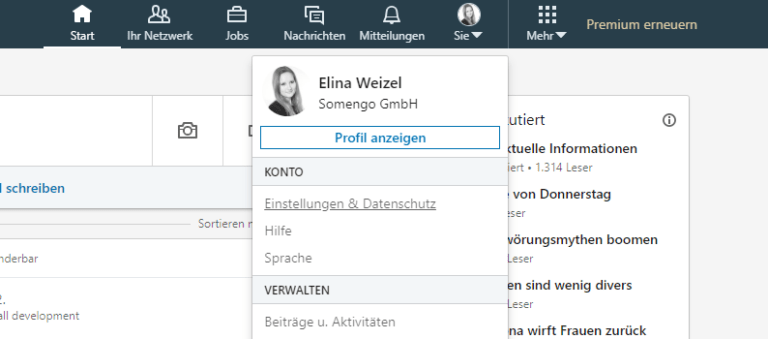
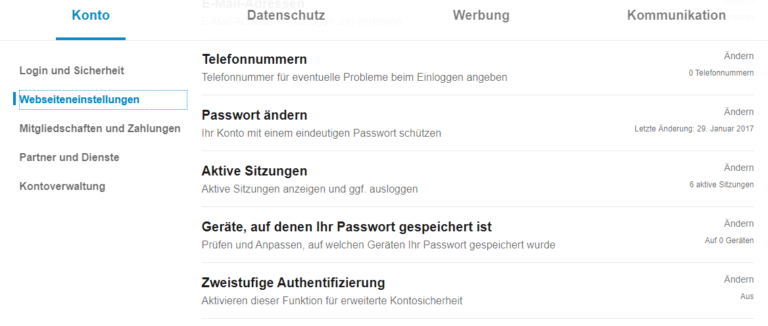
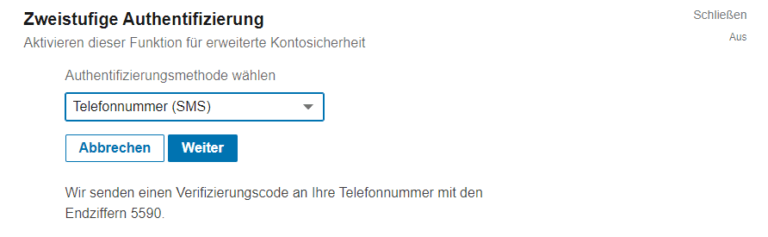
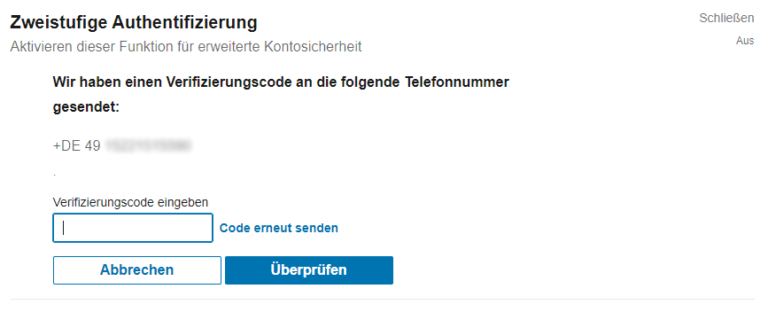
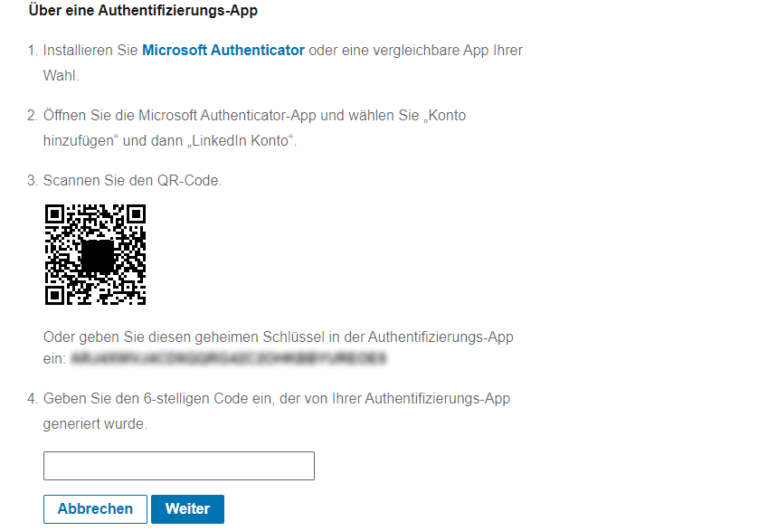
Zurück
Weiter
Zwei-Faktor-Authentifizierung bei Twitter
- Ruft über das Seitenmenü den Punkt Einstellungen und Datenschutz
- Klickt im Account-Bereich zuerst Sicherheit und anschließend Zwei-Faktor-Authentifizierung
- Wählt die gewünschte Sicherheitsmethode aus.
1) SMS-Anmeldecodes
- Wählt im Authentifizierungs-Menü SMS aus und klickt nach dem Lesen der Einleitung auf Erste Schritte.
- Fügt Euer Passwort ein und bestätigt dieses mit einem Klick auf Verifizieren.
- Es wird ein Bestätigungscode an die hinterlegte Telefonnummer gesendet, mit dem der Verifizierungsvorgang abgeschlossen wird.
- Auf dem Bestätigungsbildschirm taucht ein Sicherheitscode auf. Wir empfehlen Euch, einen Screenshot zu machen und den Code sicher aufzubewahren, um bei Bedarf darauf zugreifen zu können. Dank diesem könnt Ihr auch ohne Mobilgerät oder bei geänderter Telefonnummer auf Euren Twitter-Account zugreifen.
2) Authentifizierungs-App
- Die App Eures Vertrauens auf dem Smartphone installieren.
- Im Authentifizierungs-Menü Authentifizierungs-App auswählen.
- In der App ein neues Konto für Twitter hinzufügen, in dem Ihr den QR-Code scannt oder den geheimen Code in die Authentifizierungs-App eingibt.
- Den in der Authentifizierungs-App angezeigten Authentifizierungs-Code auf Twitter eingeben und die Einrichtung abschließen.
3) Sicherheitsschlüssel
Bevor Ihr für Euren Twitter-Account eine Hardware-basierte Authentifizierung aktivieren könnt, muss eine der oben genannten Methoden (SMS oder App) vorher eingerichtet werden.
- Zunächst eine SMS- oder App-Authentifizierung für den Twitter-Account einrichten.
- In den Authentifizierungs-Menü Sicherheitsschlüssel auswählen und nach der Erklärung Start
- Den Sicherheitsschlüssel an den USB-Anschluss des Computers anschließen und die Anweisungen auf dem Bildschirm befolgen, um die Einrichtung abzuschließen.
4) Anmeldecode-Generator (nur mobil)
Wenn Ihr kein Zugriff mehr auf Euer Mobilgerät habt oder den Verifizierungscode aus anderen Gründen nicht empfangen könnt, ist es empfehlenswert, über den Anmeldecode-Generator bereits vorher einen Code zu erstellen und sicher aufzubewahren. Dieser kann nur einmal verwendet werden.
- Ruft über die mobile App unter Einstellungen und Datenschutz die Account-Einstellungen auf und klickt auf Sicherheit.
- Im Zwei-Faktor-Authentifizierungs-Menü Sicherheitscode auswählen und Screenshot erstellen.
5) Temporäres Passwort
Nach der Einrichtung der Zwei-Faktor-Authentifizierung kann ein vorläufiges Passwort für die Anmeldung genutzt werden. Dieser läuft nach einer Stunde ab.
- Ruft über die mobile App unter Einstellungen und Datenschutz die Account-Einstellungen auf und klickt auf Sicherheit.
- Im Zwei-Faktor-Authentifizierungs-Menü Vorläufiges Passwort auswählen und Screenshot erstellen.
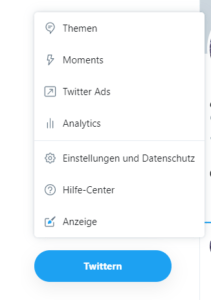
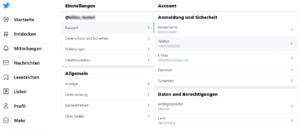
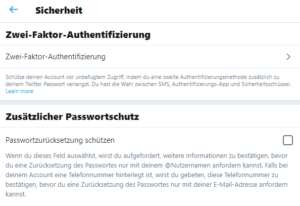
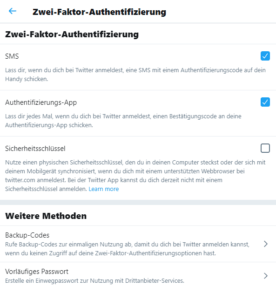
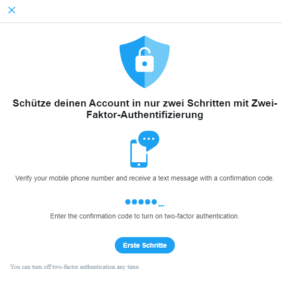
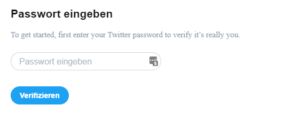
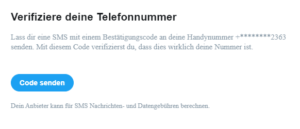
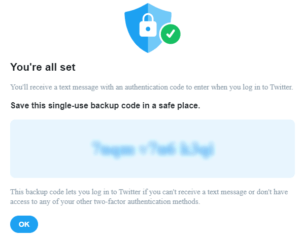
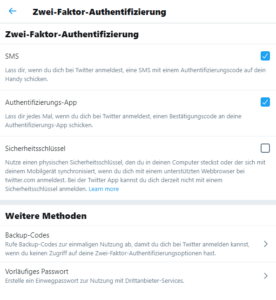
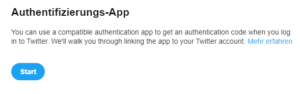
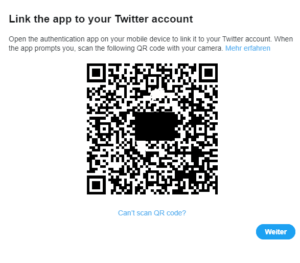
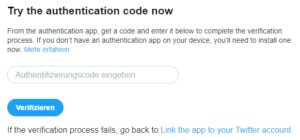
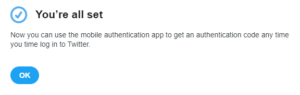
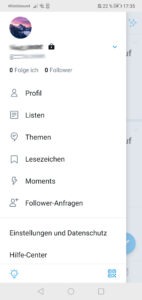
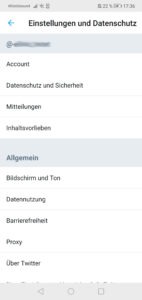
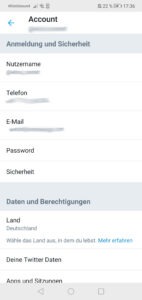
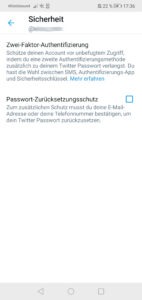
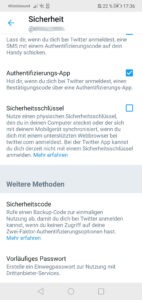
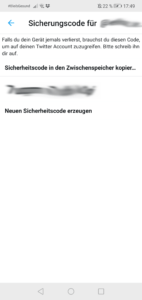
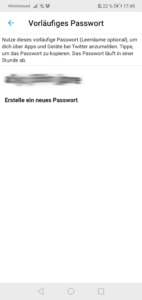
Zurück
Weiter
Zwei-Faktor-Authentifizierung bei Google
- Öffnet Euer Google-Konto und klickt im linken Navigationsbereich auf Sicherheit.
- Klickt im Bereich Bei Google anmelden auf Bestätigung in zwei Schritten und anschließend auf Jetzt loslegen.
- Wählt aus dem Dropdown-Menü Eure gewünschte Option aus.
1) Aufforderung per Telefon
- Nach der Auswahl dieser Option sendet Google an die hinterlegte Telefonnummer eine Aufforderung, um Eure Identität zu bestätigen.
- Bestätigt den Login-Versuch auf Eurem Smartphone.
2) SMS oder Anruf
- Um Eure Identität beim Login zu überprüfen, erhaltet Ihr eine von Google gesendete SMS mit einem sechsstelligen Code.
- Wählt aus, ob Ihr den Code per SMS oder per Sprachanruf erhalten möchtet.
- Gebt den Code auf dem Anmeldebildschirm ein und klickt auf Verifizieren.
3) Authentifizierungs-App
- Die App Eures Vertrauens auf dem Smartphone installieren.
- Wählt im Authentifizierungs-Menü Authenticator-App
- Wählt das Betriebssystem Eures Smartphons aus und klickt auf weiter.
- Fügt in der App ein neues Konto für Google hinzu, in dem Ihr den QR-Code scannt oder den geheimen Code in die Authentifizierungs-App eingibt.
- Den in der Authentifizierungs-App angezeigten Authentifizierungs-Code auf der Anmedeseite eingeben und die Einrichtung abschließen.
4) Sicherheitsschlüssel
- In den Authentifizierungs-Menü Sicherheitsschlüssel auswählen und nach der Erklärung Start
- Den Sicherheitsschlüssel an den USB-Anschluss des Computers anschließen oder mit dem PC per Bluetooth verbinden und die Anweisungen auf dem Bildschirm befolgen, um den Sicherheitsschlüssel zu registrieren und die Methode einzurichten.
5) Back-up-Codes
- In den Authentifizierungs-Menü Back-up-Codes auswählen.
- Es erscheint eine Liste mit Back-up-Codes, die nur einmal verwendet werden können.
Erstellt einen Screenshot und bewahrt diesen sicher auf. Vor dem Hintergrund, dass Cyberkriminelle nicht müde werden und kontinuierlich neue Angriffsmethoden entwickeln, ist es insbesondere für Unternehmen allerhöchste Zeit, sichere Authentifizierungs-Prozesse zu implementieren und durchzusetzen. Und ein kleiner Tipp zum Schluss: Auf twofactorauth.org findet Ihr heraus, ob die von Euch verwendeten Dienste Zwei-Faktor-Authentifizierung anbieten.
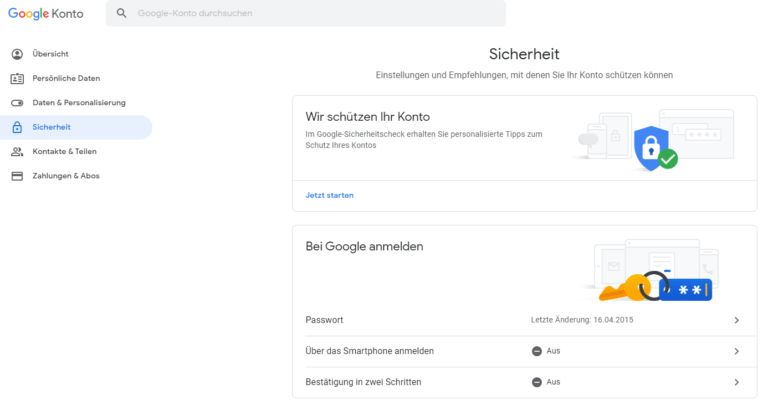
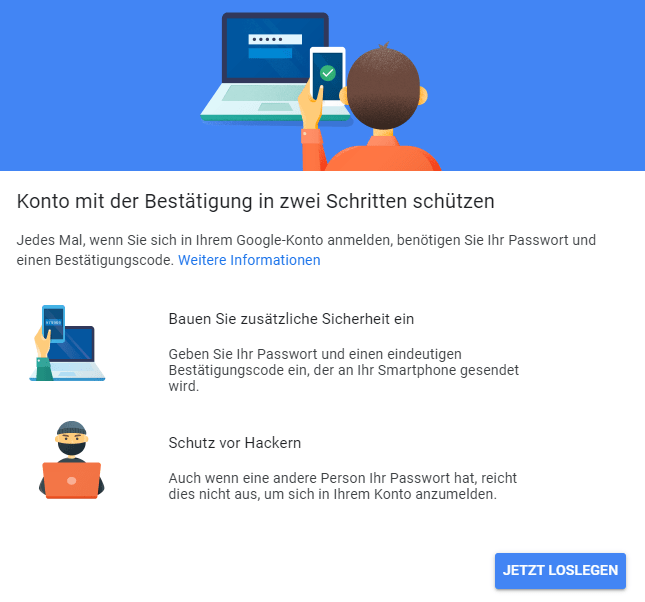
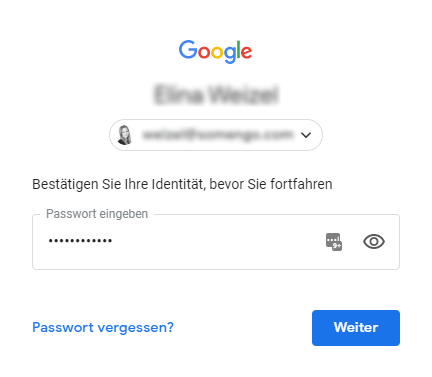
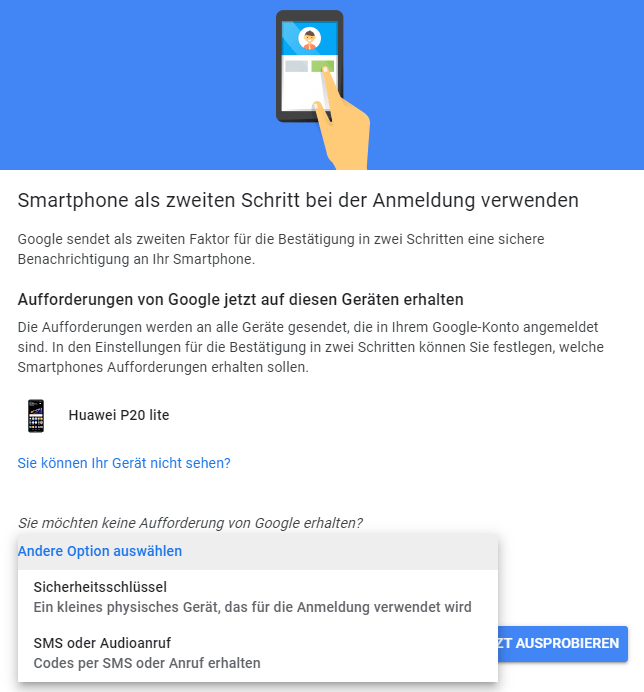
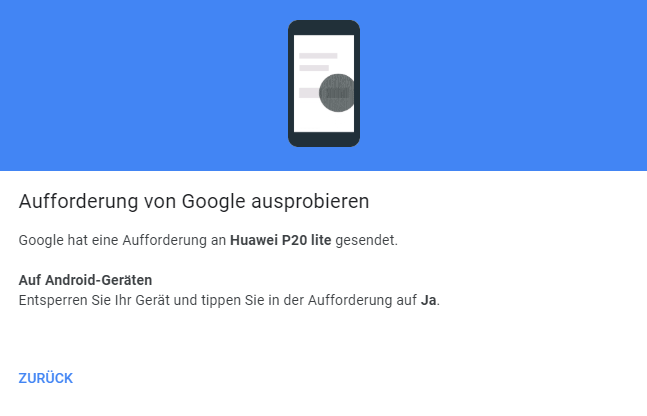
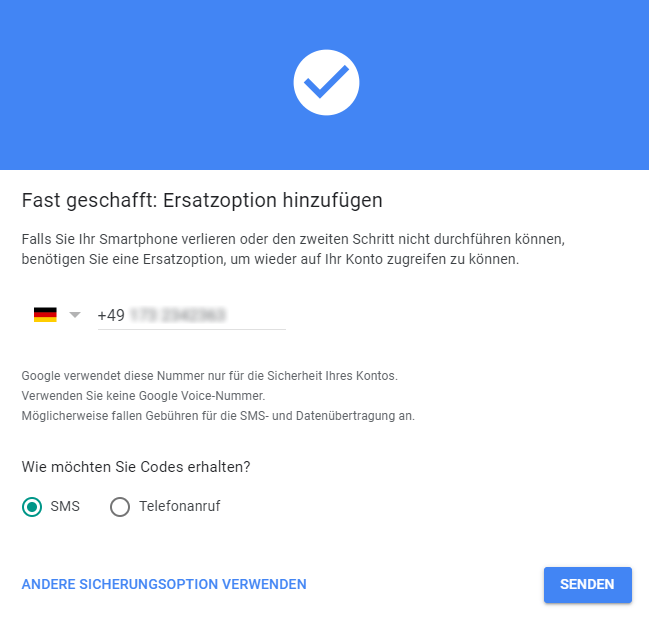
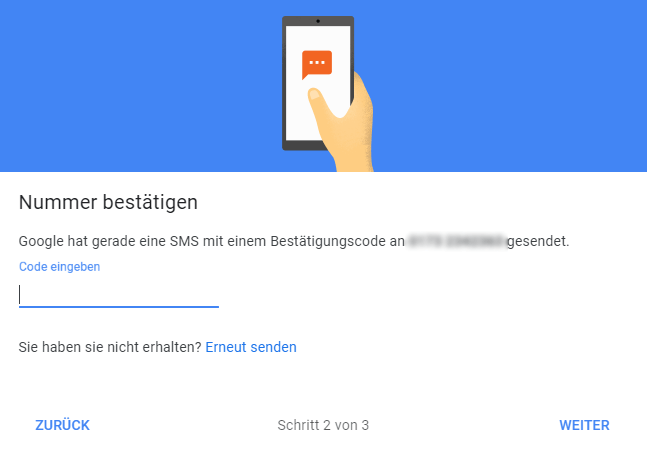
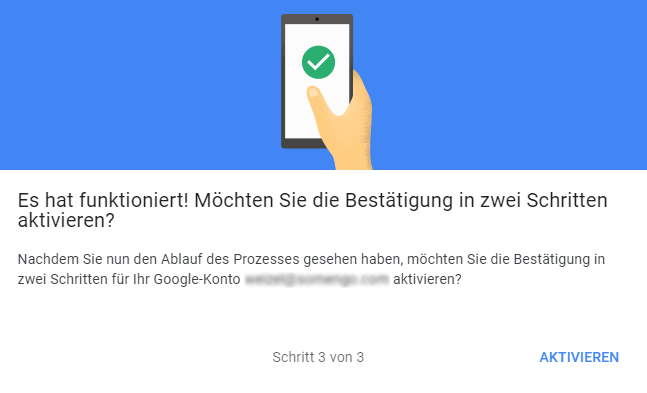
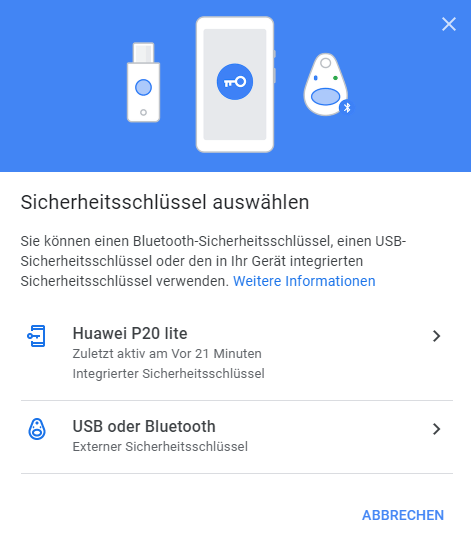
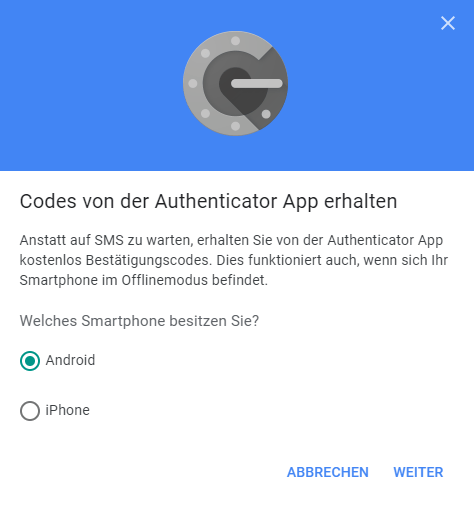

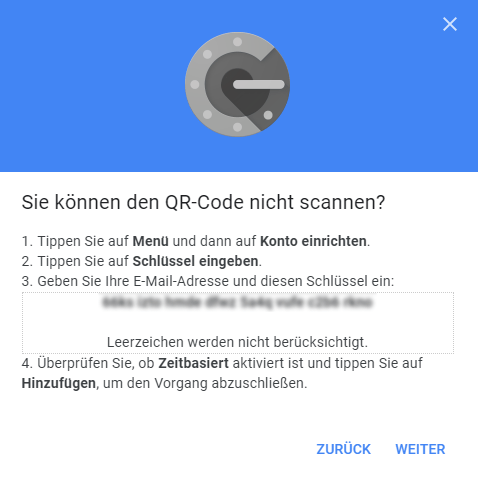
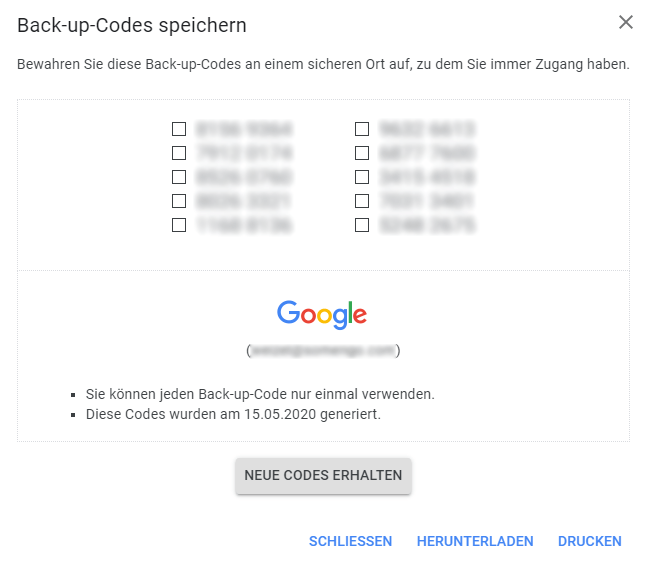
Zurück
Weiter
Ihr habt Fragen oder benötigt Unterstützung bei der Einrichtung einer Zwei-Faktor-Authentifizierung für Eure Benutzer- oder Unternehmensaccounts? Wir helfen Euch gern weiter.